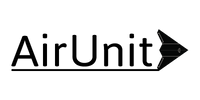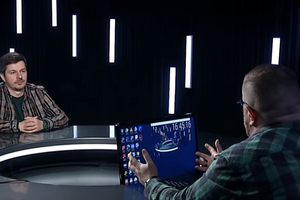AARONIA RTSA-Suite PRO
RTSA Suite PRO - найшвидше у світі програмне забезпечення для аналізу спектра в реальному часі, яке було розроблено спеціально для наших найновіших аналізаторів SPECTRAN®.
ПЗ дозволяє інтегрувати та використовувати різноманітні апаратні компоненти для оцінки даних. Проста конфігурація через блоки в програмному забезпеченні дозволяє отримати оптимальні налаштування для практично всіх сценаріїв вимірювань.
Основні переваги програмного забезпечення включають безшовний тривимірний перегляд у реальному часі зі швидкістю до 25 мільйонів вибірок на секунду, необмежений час запису, автоматичну класифікацію сигналів та можливість дистанційного управління.
Порівняно низькі вимоги до системи дозволяють працювати на "звичайних" ПК.
ПЗ RTSA Suite може бути інтуїтивно налаштоване за допомогою перетягування та розміщення для підключення різних апаратних компонентів, незалежно від їх складності, і для налаштування параметрів згідно з вашими побажаннями. З цією системою немає обмежень, оскільки також є можливість програмування власних блоків.
Вже зі стандартним набором безкоштовних базових блоків (вартість яких перевищує 7000 євро) в RTSA-Suite PRO ви готові до більшості завдань.
Серед іншого, в базовий комплект блоків входять: HTTP-сервер та клієнт, демодулятор AM/FM, функція зумовання сканування, записувач/читач файлів та можливість використання 32-кілобітного FFT.
На наступних сторінках ми перераховуємо всі додаткові блоки та функції, які вам знадобляться для спеціальних і більш глибоких вимірювань. З кожним новим розширенням створюється неперевершене потужне програмне забезпечення в модульній системі, яке дозволяє впоратися з будь-якого завдання, пов'язаного з вимірюванням.
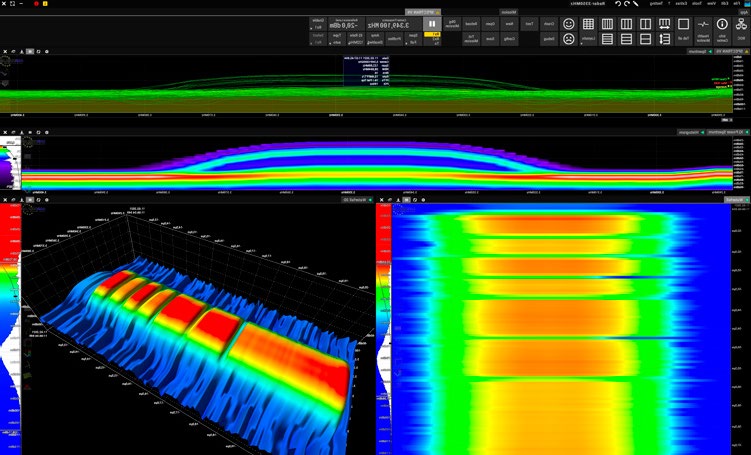

Інсталяція RTSA-Suite PRO
Для використання вашого SPECTRAN® V6 потрібне аналізаторне програмне забезпечення RTSA-Suite PRO від Aaronia. Версія цього програмного забезпечення доступна на USB-накопичувачі, включеному в комплект, у папці "Software\Installer", альтернативно ви можете завантажити останню версію ПЗ на веб-сайті aaronia.com/downloads.
Встановлення RTSA-Suite PRO на Windows 10/11 досить просте. Просто двічі клацніть по файлу інсталяції на USB-накопичувачі або у папці з завантаженнями:
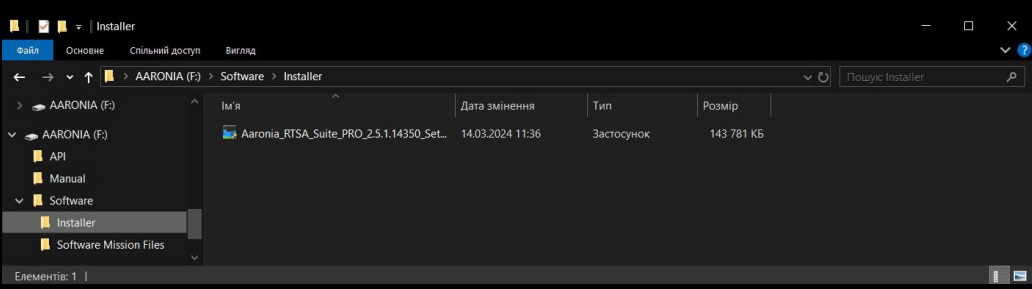
Установка схожа на більшість інших програм для Windows. Уважно прочитайте всі налаштування перед натисканням кнопки "Next" (Далі). Зокрема, переконайтеся, що опція "Install SPECTRAN V6 Driver" (Встановити драйвер SPECTRAN V6) увімкнена (зазвичай це вибрано за замовчуванням) на останньому екрані процесу встановлення.
Користувачам Linux: RTSA також працює на Linux, спеціально тестувався на версіях Debian. Інші популярні дистрибутиви також повинні підтримувати нашу програму. З очевидних причин установник матиме кілька відмінностей від версії для Windows, зокрема, в ньому не буде опції "Встановити драйвер SPECTRAN V6".
Менеджер Ліцензій RTSA-Suite PRO
Для розблокування повної функціональності вашого пристрою SPECTRAN® V6 встановіть відповідні ліцензійні дані в програмне забезпечення RTSA-Suite PRO.
1. Вставте USB-накопичувач, відправлений разом з вашим пристроєм, в вільний USB-порт вашого ПК.
2. Запустіть програмне забезпечення RTSA-Suite PRO, якщо воно ще не запущене.
3. Відкрийте діалогове вікно "License Manager" (Менеджер ліцензій), вибравши опцію "License Manager" у меню "Tools" програми RTSA-Suite PRO.
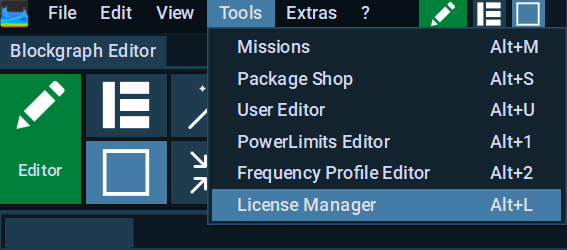
_________________________________
У верхній частині діалогового вікна, позначеної як "Licenses" (Ліцензії), ви повинні бачити запис для кожного пристрою SPECTRAN® V6, який був підключений до ПК зараз або раніше. У стовпчику "Features" показані дійсні функції, пов'язані з цією ліцензією.
Якщо ваш пристрій SPECTRAN® V6 не вказаний там, перевірте підключення USB та переконайтеся, що встановлені відповідні драйвери SPECTRAN® V6 в Менеджері пристроїв Windows.
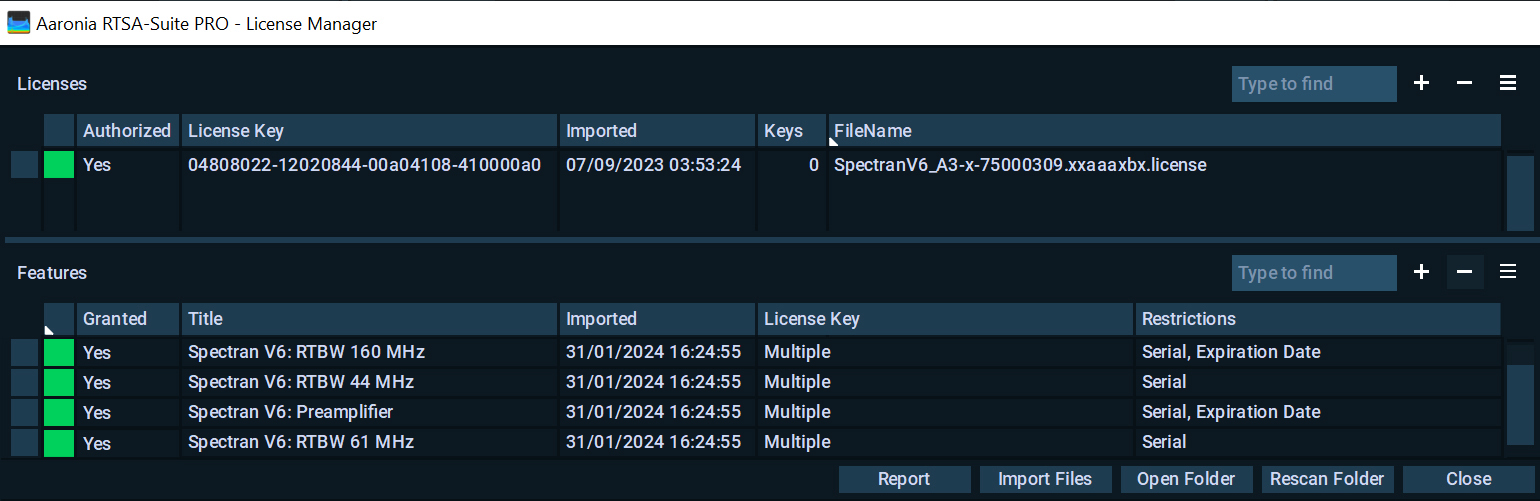
Для встановлення інформації про ліцензію натисніть кнопку "+" над нижньою таблицею "Features" (Можливості). У відкритому вікні виберіть пристрій USB. Якщо ви придбали та завантажили нову ліцензію, перейдіть до відповідної текми завантаження. Виберіть файл ліцензії і підтвердіть вибір, натиснувши кнопку "Open" (Відкрити).
Після встановлення у таблиці "Features" (Можливості) повинен бути перерахований один або кілька записів, що відповідають функціям, які активовані на вашому пристрої. Крім того, всі відповідні елементи у блоку "Spectran V6" програми RTSA-Suite PRO тепер повинні бути доступні для вас. Тепер ви можете вийняти USB-накопичувач.
Перший Запуск RTSA-Suite PRO
Після встановлення RTSA-Suite PRO запустіть його так само, як будь-яку іншу програму, використовуючи меню "Пуск" Windows або ярлик на робочому столі. Запуск RTSA-Suite PRO може зайняти деякий час, протягом якого ви не побачите жодних елементів інтерфейсу. Будьте терплячими, у такому випадку вікна програми повинні з’явитися протягом кількох секунд. За замовчуванням RTSA-Suite PRO завантажить файл місії, який підключиться до підключеного пристрою SPECTRAN® V6, розпочне вимірювання і відобразить дані у вигляді спектра, водоспаду і гістограми. Звичайно, це працює лише в разі, якщо пристрій правильно підключений до ПК перед запуском RTSA-Suite PRO.
Якщо все працює правильно, ваше вікно RTSA-Suite PRO буде схоже на зображення на екрані.
Якщо ваш SPECTRAN® V6 підключений, як вказано, але RTSA-Suite PRO не відображає екран, схожий на зазначений, будь ласка, перевірте повідомлення про помилки в нижньому лівому куті екрану і перейдіть на форум SPECTRAN® V6 https://v6-forum.aaronia.de для пошуку рішень.

Огляд Інтерфейсу RTSA-Suite PRO
RTSA-Suite PRO - це дуже складне програмне забезпечення, цей швидкий стартовий посібник включає лише деякі частини інтерфейсу, які коротко описані нижче:
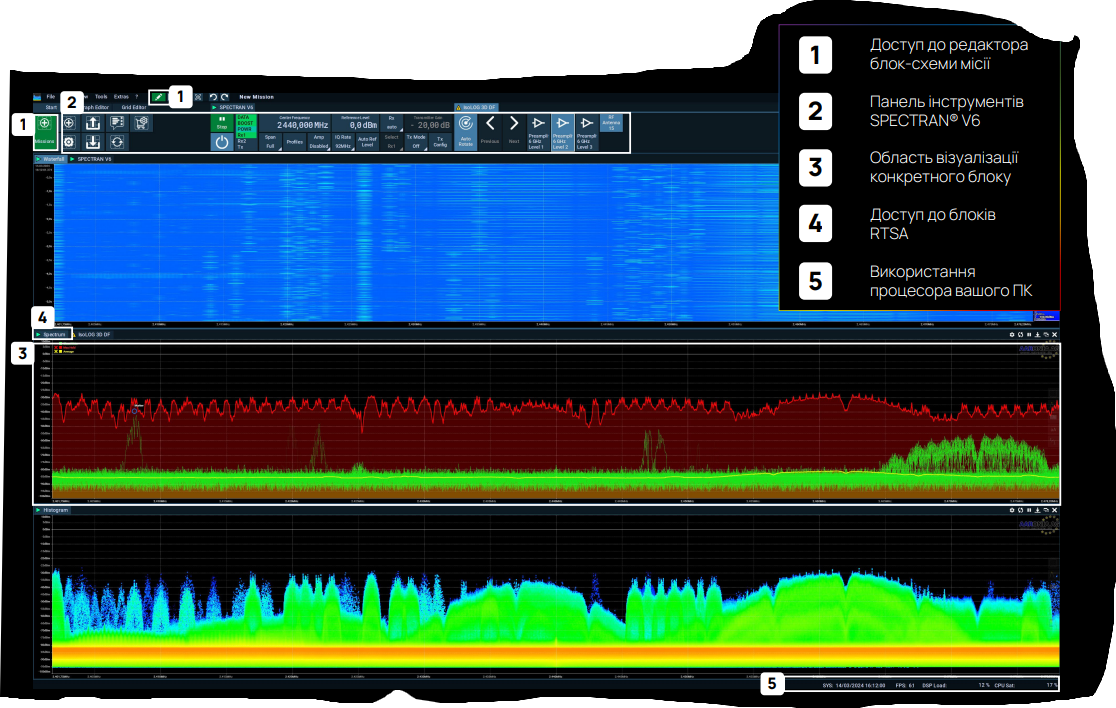
Панель Керування
Вище основної області відображення графіків RTSA-Suite PRO є стрічка, яка дозволяє швидко отримати доступ до часто використовуваних опцій. Зліва є розділ “Start”, який містить основні дії з роботою з файлами місії, такі як початок нової місії, завантаження та збереження.
Він групується разом з розділом “Grid Editor” (Редактор сітки), який можна використовувати для зміни макету відображення різних блоків в RTSA-Suite PRO на багато різних способів. В області правіше відображається найчастіше використовувані налаштування всіх поточних блоків.
У цьому прикладі відображені елементи керування різних параметрів вимірювання та налаштування блоку “SPECTRAN V6”.
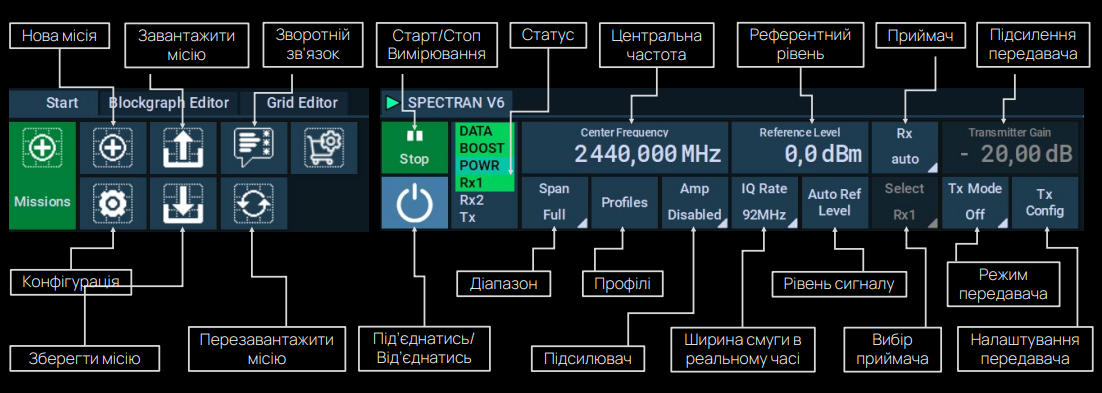
Панель Керування
| Старт/Стоп Вимірювання | Почати / зупинити поточне вимірювання. За замовчуванням місія починається автоматично. "Старт" також автоматично спробує підключитися до пристрою, якщо це ще не зроблено. |
|---|---|
| Під'єднатися/Від'єднатися | Увімкнути ручний контроль над програмним з'єднанням з вибраним пристроєм. Хоча за замовчуванням встановлено автоматичне з'єднання, можуть виникнути ситуації, коли потрібно втрутитися вручну. |
| Статус | Показує поточний статус підключення і виділяє будь-які пов'язані проблеми. Зелений фон сигналізує про відсутність проблем, тоді як червоний фон вказує на критичну помилку. Якщо є проблема не критичного характеру, відображається жовтий знак оклику. Наведіть вказівник миші на елемент, щоб отримати детальну інформацію про проблему. |
| Центральна частота | Налаштуйте це значення так, щоб відповідати діапазону частот, які будуть вимірюватися. |
| Діапазон | Налаштовує ширину діапазону частот для вимірювання в залежності від обраної ширини смуги в реальному часі. "Full" (Повний) дає максимальний діапазон частот, інші налаштування скоротять його на обраний множник. |
| Профілі | Дозволяє вибрати один із кількох попередньо визначених профілів для автоматичного налаштування параметрів вимірювання відповідно до обраного профілю. |
| Підсилювач | Вибирає підсилювач(і) для використання. У кожного SPECTRAN® V6 є внутрішній підсилювач позначений як "amp", який можна увімкнути або вимкнути. Також існує додатковий другий підсилювач позначений як "preamp", що знаходиться відразу після RF-роз'єму та потребує ключа ліцензії для активації. Також можна використовувати налаштування "both" для активації обох. Рекомендується використовувати налаштування "auto", щоб увімкнути / вимкнути підсилювач на основі вказаного "Референтного рівня". |
| Референтний рівень | Ця зміна керує чутливістю пристрою. Сильні сигнали можуть потребувати збільшення цього параметра, слабкі сигнали - зменшення. Діапазон доступних значень залежить від поточної конфігурації підсилювача і може бути змінений з параметром "Підсилювач". |
| Ширина смуги (IQ Rate) | Виберіть ширину смуги, яка буде використовуватися. |
| Рівень сигналу | Автоматично керує ступенями підсилення (amp) та атенюатором. |
| Приймач (Rx) | Пункт визначає вхід антени (Rx), який повинен бути оброблений. |
| Підсилення передавача | Настройка підсилення передавача від -100 дБ до +10 дБ. |
| Вибір приймача | Дозволяє вибрати, який вхід Rx має бути активним. |
| Режим передавача | Вибирає режим роботи для виходу Tx. Режим "Stream" виведе будь-які дані I/Q, що надходять на вхід IQStream{} блоку "Spectran V6", тоді як "Генератор шаблону" забезпечить виведення заздалегідь збереженого шаблону, але використовується лише для тестових цілей. В інших режимах використовується апарате забезпечення SPECTRAN® V6 для генерації сигналу. |
| Налаштування передавача | Ця кнопка відкриває діалогове вікно для визначення параметрів сигналу для режимів Tx "Генератор сигналу" (Signal Generator) і "Pattern Generator" (Генератор шаблону). |
Базова Місія – Використання Блоків
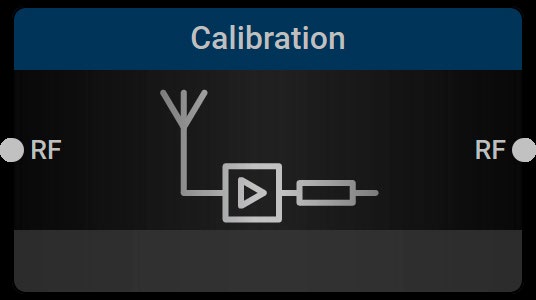
Блок “Calibration” надає повний контроль над втратами та підсиленнями з усіх підключених навантажень до Rx1 та Rx2.
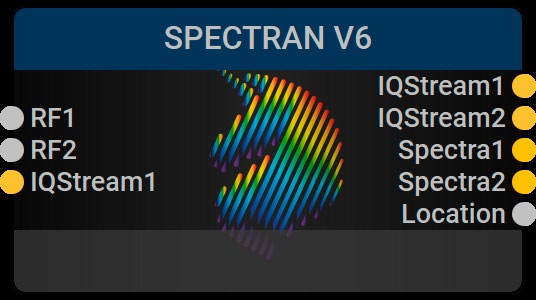
Цей блок керує апаратними засобами SPECTRAN® V6 та дозволяє налаштовувати всі важливі функції пристрою.
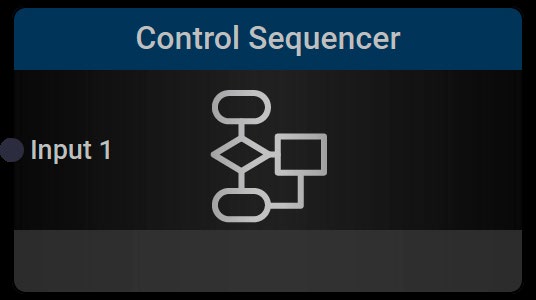
Надсилає серію команд до всіх прямо чи опосередковано підключених блоків. У цьому випадку автоматично запускає SPECTRAN® V6 та інші потік даних.
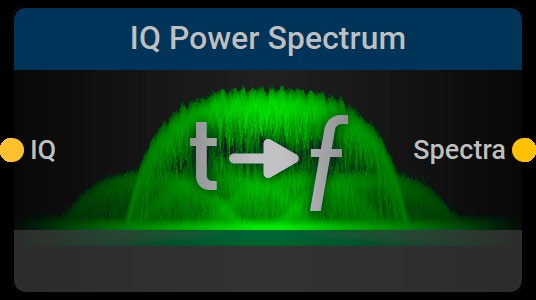
В реальному часі перетворює дані I/Q в SPECTRA, використовуючи алгоритм ШПФ (FFT) для зменшення навантаження на процесор.
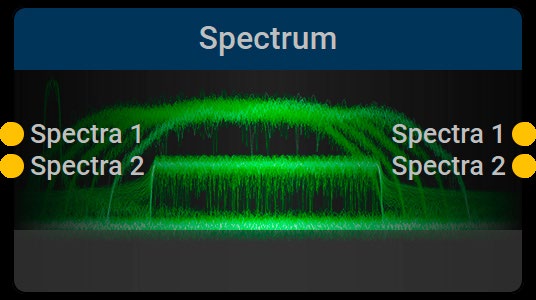
Це показує потужність спектра за різними типами відстеження і може обробляти до двох незалежних вхідних потоків.
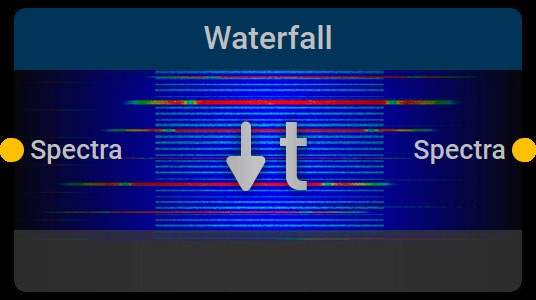
Блок “Waterfall” (Спектрограма) показує частотний спектр з плином часу.
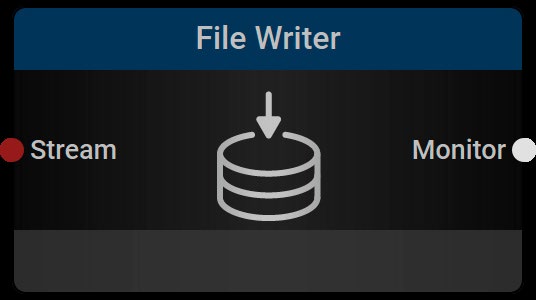
Блок “File Writer” записує будь-який вхідний потік даних на диск.
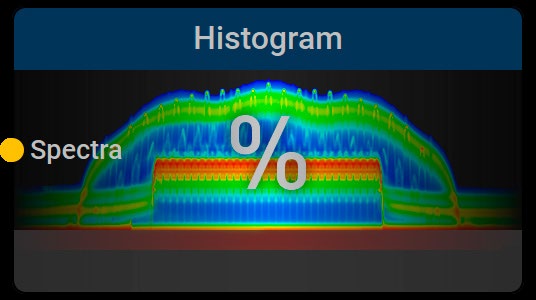
Цей блок відображає домен частот, домен потужності та домен часу в одному єдиному двовимірному виді.
Панель Керування забезпечує швидкий доступ до найчастіше використовуваних налаштувань, але є ще багато інших налаштувань, які можна змінити для SPECTRAN® V6, а також для кожного блоку в поточній місії. За замовчуванням весь доступний простір на екрані використовується для відображення даних.
Щоб отримати доступ до налаштувань SPECTRAN® V6, необхідно відкрити блок “Spectran V6”, клацнувши на вкладку “Spectran V6” вище відображуваних блоків в центральній панелі RTSA-Suite PRO. Це перенесення центральну частину вікна в блок “Spectran V6”, де можна налаштувати параметри пристрою. Зображення справа показує лише деякі з доступних налаштувань, щоб побачити більше, доведеться прокрутити вниз і відкрити доступний підміню, клацнувши на стрілку зліва від налаштування.
Більше Налаштувань
ПРИМІТКА: Якщо меню конфігурації зліва не відображається, його можна ввімкнути або вимкнути, натиснувши на значок шестірні справа від заголовка.
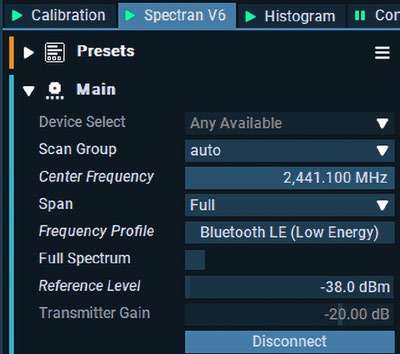
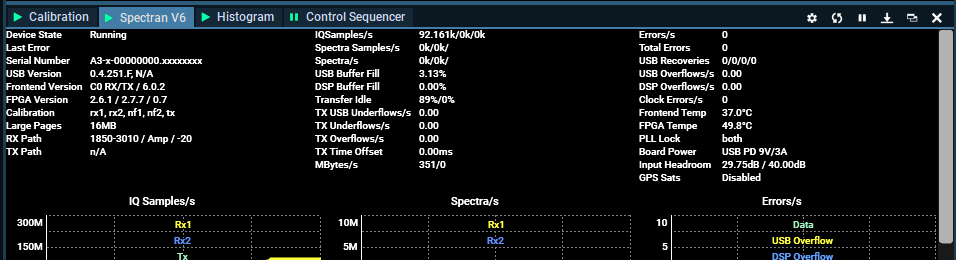
Таким же чином можна отримати доступ до параметрів будь-якого іншого блоку. Наприклад, параметри ШПФ (FFT) можна отримати в блоці “IQ Power Spectrum”, або параметри обробки чи відображення будь-якого іншого блоку. При використанні блоку “IQ Power Spectrum” (як у стандартному завданні), є деякі важливі параметри, що стосуються перетворення IQ в дані Spectra:
| FFT Size Mode | Дозволяє вибрати між різними варіантами для задання параметрів. |
|---|---|
| FFT Size | Налаштовує конвертацію з IQ у дані Spectra. Вищі значення призведуть до меншого значення RBW (потужності на одиницю ширини смуги) даних Spectra. |
| FFT RBW Frequency | Коли параметр “FFT Size Mode” встановлено на “RBW”, ви можете безпосередньо ввести бажане значення RBW Spectra тут, що автоматично налаштує параметри FFT відповідно. |
Увага: Зміна цих параметрів може призвести до значного збільшення використання ЦП та пам’яті. Будь ласка, слідкуйте за рівнем “Використання процесора” в нижньому правому куті вікна RTSA. Коли смуга стає червоною, поточна конфігурація може бути занадто важкою для вашого обладнання.
Базова Місія – Використання Блоків
Місія сканування за замовчуванням “DefaultSweep_v2.0” складається з нижче описаних блоків. Якщо місія за замовчуванням не відповідає вашим потребам, ви, звісно, можете змінити її. Для цього відкрийте редактор блоків ① натиснувши на іконку олівця ② у верхній частині вікна програми.
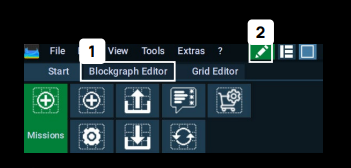
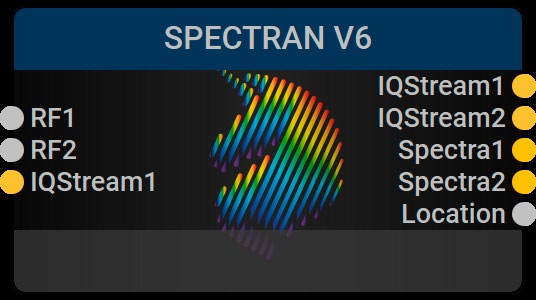
Цей блок керує апаратними засобами SPECTRAN® V6 та дозволяє налаштовувати всі важливі функції пристрою.
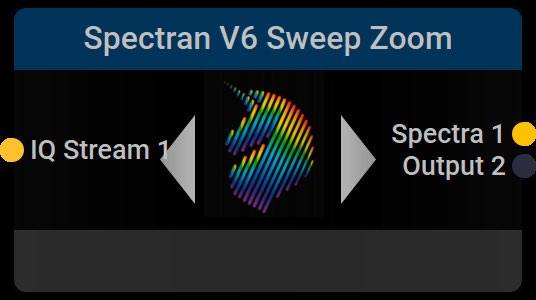
Надає повне управління приймачем SPECTRAN® V6, включаючи перемикання методів конвертації IQ в Spectra з замірів в реальному часі на Sweep режим.
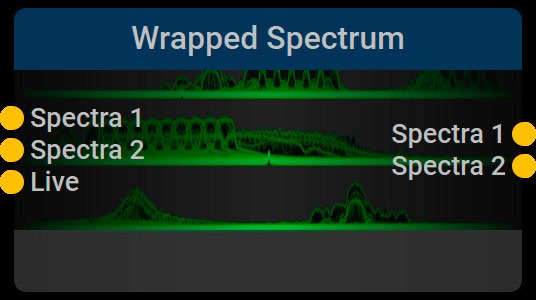
Забезпечує надзвичайно високу роздільну здатність спектру за допомогою “стискання” спектру в кілька рядків.
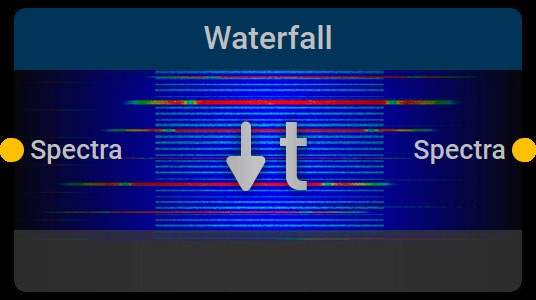
Показує частотний спектр з плином часу. У цій місії він налаштований на відображення вибраної області в “стисненому” спектрі.
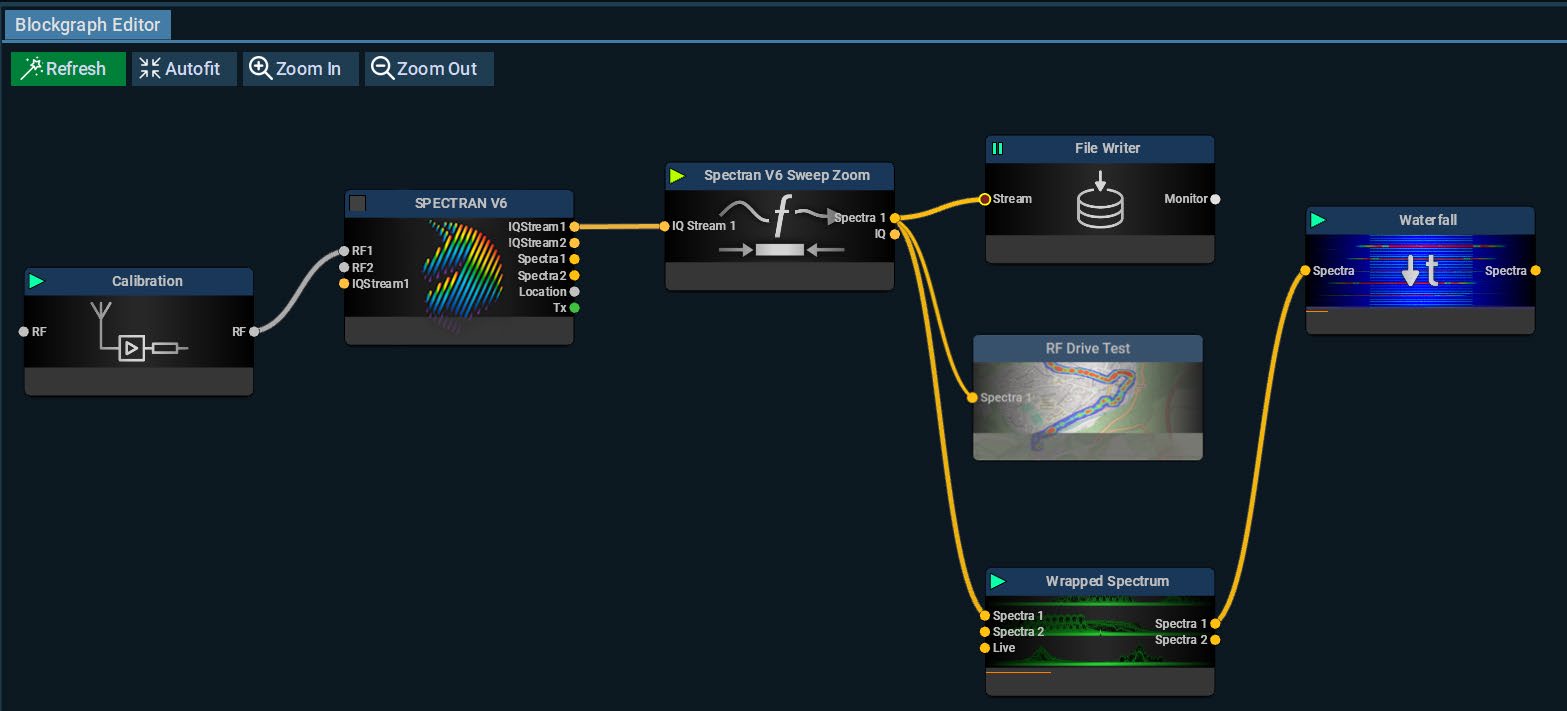
Змініть, впорядковуйте та з'єднуйте блоки для аналізу даних за допомогою перетягування. Блоки мають з'єднувачі (кольорові круги) з кольорами та мітками, що представляють підтримувані типи даних.
З'єднуйте лише сумісні типи даних; наприклад, вхід IQ не може бути з'єднаний з вихідним Spectra. Щоб видалити блоки чи зв’язки, виберіть їх і натисніть клавішу “Delete”.
У цьому прикладі до місії сканування за замовчуванням були додані блоки “Calibration”, “File Writer” та “RF Drive Test”.
Базова Місія – Використання Блоків
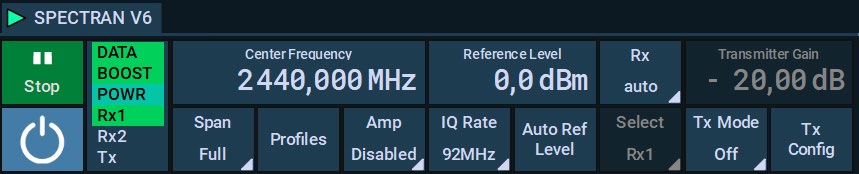
Режим Tx: Режим Tx (передавача) активує з'єднання Tx для SPECTRAN V6 та вибирає потрібний режим.
Tx Config: Tx Config налаштовує тип генератора при використанні Tx у Signal або Pattern Generator.

File Reader: Імпортує та відтворює раніше записаний файл сигналу з диска
File Source: Імпортує та відтворює раніше записаний файл сигналу з оперативної пам'яті комп'ютера (швидше, але менше доступного простору).
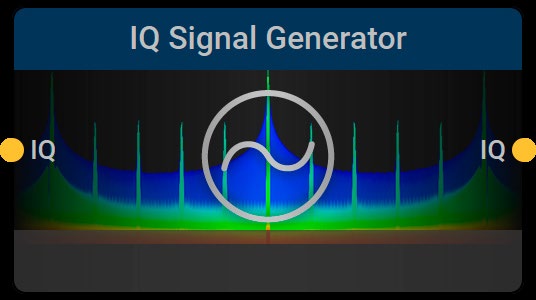
IQ Signal Generator: Генерує потік I/Q. Частоту дискретизації (до 20 ГГц) та центральну частоту можна налаштувати. Блок підключається до входу “IQ Stream” блока “SPECTRAN V6”.
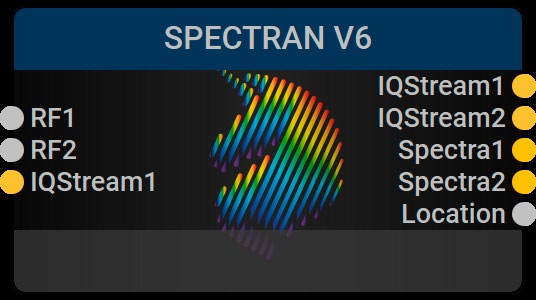
SPECTRAN V6: Цей блок керує апаратними засобами SPECTRAN® V6 та дозволяє налаштовувати всі важливі функції пристрою.
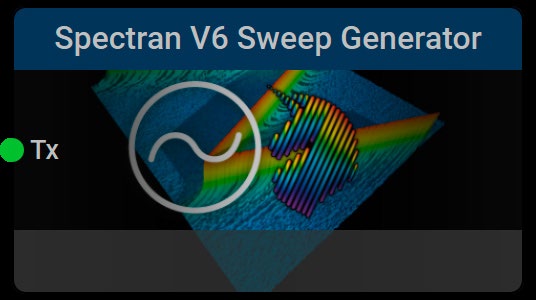
Spectran V6 Sweep Generator: Може сканувати повний діапазон частот і підключається до “Tx” виходу блока “SPECTRAN V6”.

Spectran V6 Tracking Generator: Додатковий блок пропонує врахований генератор трекінгу для вимірювань та перевірки.
Проблеми - Рішення
| Проблема | Рішення |
|---|---|
| Коли ви запускаєте RTSA Suite PRO, вимірювання не починається автоматично. | Це може бути спричинено налаштуваннями управління живленням, проблемами з таймінгами або програмними проблемами. Ручний запуск вимірювання за допомогою кнопки "Start/Stop" на панелі інструментів повинен працювати без проблем. |
| Натискання кнопки "Connect" (З'єднати) не викликає жодної реакції. | Перевірте, що всі кабелі під'єднані правильно, що живлення правильно під'єднане до розетки та перевірте, чи ви вибрали правильний пристрій у блоку "SPECTRAN V6". |
| Пристрій працює (вентилятор увімкнений), але дані не відображаються. | Це може бути викликано невідповідністю під'єднання блока "Spectran V6" до налаштувань конфігурації. Зокрема, використання роз'ємів Spectra, коли використовується формат виведення IQ, або використання виходів IQ 2 або Spectra 2 без зміни налаштувань "Приймач каналів". Перевірте, що всі під'єднання налаштовані належним чином та відповідають обраній конфігурації. |
| Відображення статусу на панелі інструментів показує помилку "USB underflow". | З'єднання USB не забезпечує достатньої пропускної здатності для передачі всіх даних з пристрою на ПК. Є два типи причин:
|
| Відображення статусу на панелі інструментів показує помилку "DSP buffer overflow". | RTSA-Suite PRO отримує більше даних, ніж може обробити з поточною конфігурацією місії. Зменште обсяг генерованих даних (має допомогти зменшення значення параметра "Receiver Clock" або використання Spectra замість IQ як формату виводу) або налаштуйте конфігурацію місії для зменшення обробки (наприклад, зменшення розміру FFT в параметрах блоку "IQ Power Spectrum"). |